Pendahuluan
Bagi sebagian orang install windows XP Sp2 emang mudah, mungkin mereka sudah terbiasa menginstall windows XP Sp2 pada kamputer pribadi ato kamputer kantor ato bisa juga mereka kerja di perusahaan Service komputer. Tapi banyak juga yang menginstall windows XP Sp2 masih merasa bingung ato malah gak bisa sama sekali. Bagi mereka yang masih bingung atau tidak bisa menginstall windows XP Sp2 pasti akan menggunakan jasa tukang install buat install Windows XP Sp2 mereka. Wah sayang banget tuh duit, kalo bisa install sendiri kan gak perlu keluarin buat ongkos install.Kebutuhan System Windows XP Sp2 :
* Prosesor Pentium 1.5 Ghz/AMD yang setara
* CDROM/DVDROM drive
* RAM 512 MB
Langkah-Langkah dan Proses Instalasi :
1. Siapin dulu CD master Windows XP lalu masukin ke dalam CDROM/DVDROM. lalu Restart komputer loe, setelah itu, untuk masuk BIOS (Basic Input Output System) dalam komputer loe tekan tombol Delete pada keyboard. tapi pada mainboard lain menggunakan tombol F12.


2. Lalu dalam BIOS dan pilih Boot pada menu dan pilih item Boot Device Priority seperti tampak pada gambar2 diatas.
3. Ubahlah [CDROM] pada posisi 1st Boot Device untuk boot melalui CDROM dengan menggunakan tombol +- di keyboard.Lalu tekan F10 untuk menyimpan konfigurasi.

4. Setelah itu, Restart komputer dan tunggu sebentar lalu tekan sembarang tombol dengan cepat.
5. Setelah muncul tampilan berikut, tekan Enter untuk lanjut proses instal atau R untuk melakukan reparasi Windows di Recovery Consule atau F3 untuk mengakhiri proses instal.
6. Sekarang lanjutin pada Lisencing Agreement dan tekan F8 untuk lanjut dan ESC untuk batalkan proses.
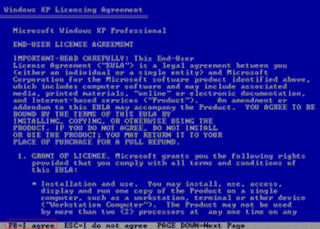
7. Kalo uda pada gambar posisi partisi belum terisi oleh sistem windows dan masih kosong. Lalu loe tekan C untuk membuat partisi baru pada harddisk dan Enter untuk menginstal.

8. Masukan aja berapa besar kapasitas partisi yang diinginin dan tekan Enter untuk membuat partisinya seperti terlihat pada gambar.

9. Kemudian tekan aja Enter untuk melakukan proses instal atau Delete untuk menghapus partisi.
10. Dan pilih NTFS file system (Quick) atau FAT file system (Quick) lalu tekan Enter.
11. Setelah selesai akan muncul gambar berikut:

12. Setelah itu loe akan pada layar berikut Click Next.

13. Lalu setelah itu, isikan dengan Nama dan Organisasi Kamu kemudian tekan Next.

14. Isikan Serial Number dari type windows lalu tekan Next.

15. Isikan nama komputer dan password loe untuk mengaksesnya lalu tekan Next.

16. Lalu Set Time Zone pada posisi (GMT+80:00) klik Next.

17. Typical settings: Pada option ini settingan jaringan akan dibuat default windows dan Custom settings: Untuk mensetting jaringan kamu secara manual lalu klik Next.

18. Pilih option Yes bila Kamu terhubung ke jaringan local dengan domain , lalu isi dengan nama DOMAIN yang sama dengan DOMAIN jaringan Kamu dan sebaliknya jika tidak terhubung kejaringan atau terhubung tapi tanpa DOMAIN pilih option No, sekali lagi tekan Next.

19. Langkah terakhir tinggal mengklik Ok,Next,Skip dan Finish. Diminta mengisikan nama User. User akan berada pada tampilan Dekstop Windows seperti di atas dan User tinggal install driver hardware komputer kamu.
Sumber : http://www.yan-aq-net.co.cc/

